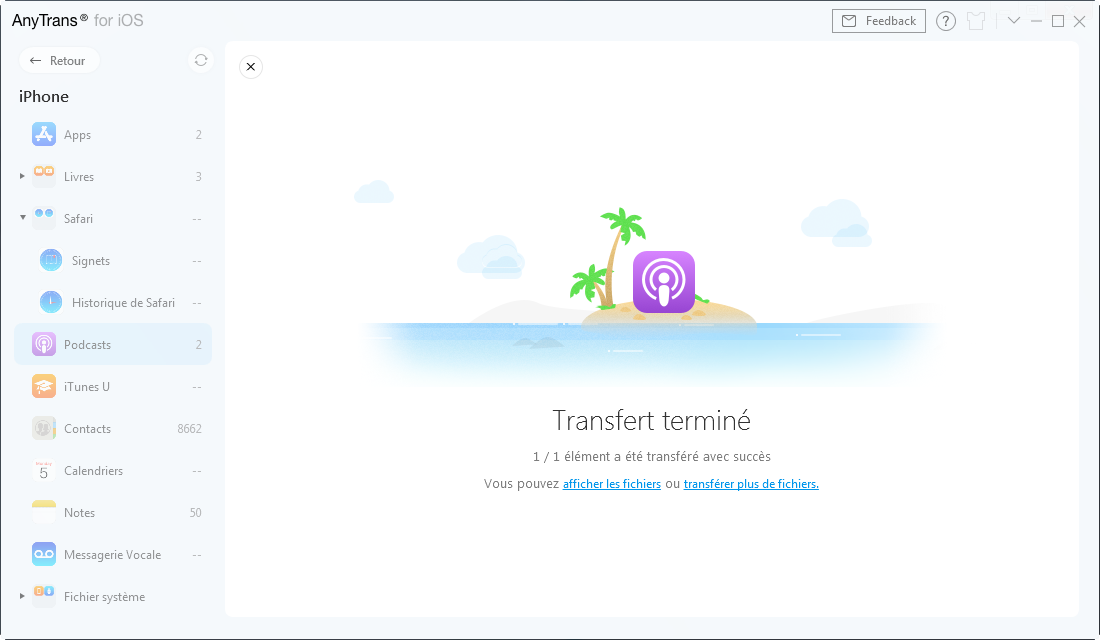Télécharger AnyTrans – votre meilleur gestionnaire des fichiers iOS
Comment utiliser AnyTrans
Bienvenue sur le guide en ligne d'AnyTrans. Vous trouverez tous les tutoriels détaillés sur l'utilisation d'AnyTrans pour transférer les fichiers iOS entre votre iPhone, iPad, iPod, Mac/PC, iTunes, gérer les fichiers stockés dans les sauvegardes iTunes et iCloud, même transférer les données depuis Android vers iOS, iTunes, iCloud. Si vous avez encore des questions après avoir lu ce guide, contactez-nous, vous recevrez la solution dans les 24 heures.
Télécharger100% propre et sécuritaire
Acheter Pour Win et Mac
 Commencer
Commencer Gérer les fichiers en 1-Clic
Gérer les fichiers en 1-Clic
 Gestion de Photos
Gestion de Photos
- Gestion de Pellicule
- Gestion de Flux de photo
- Gestion de Photothèque
- Gestion de Photo partagée
- Gestion de Panorama
- Gestion d'Album
- Gestion de Rafale
- Gestion de Live Photos
- Gestion de Captures d’écran
- Gestion de Photo Selfies
- Gestion de Lieu
- Gestion de Préféré
- Gestion de Vidéos Caméra
- Gestion de Ralenti
 Gestion de Audio
Gestion de Audio
 Gestion de Vidéos
Gestion de Vidéos
 Gérer les fichiers personnels
Gérer les fichiers personnels
 Téléphone Switcher
Téléphone Switcher
 Gestionnaire iCloud
Gestionnaire iCloud
 Bibliothèque iTunes
Bibliothèque iTunes Gestionnaire de sauvegarde
Gestionnaire de sauvegarde
 Migrer messages sociaux
Migrer messages sociaux
 Gestionnaire de sonnerie
Gestionnaire de sonnerie Télécharger des Apps
Télécharger des Apps Recopie d'écran
Recopie d'écran
Gestion de Podcasts
Podcasts devient l'une des façons les plus simples de l'apprentissage et de divertissment. AnyTrans est très utile pour gérer ces podcasts stockés dans l'appareil iOS. Avec AnyTrans, vous pouvez transférer des podcasts à partir de l'appareil iOS à l'ordinateur et à l'iTunes, entre les appareils iOS, les ajouter sur l'appareil iOS à partir de l'ordinateur et même supprimer des podcasts indésirables. Ensuite, consultez le guide détaillé pour faire un bon usage d'AnyTrans.
Étape 1: Préparation
- Lancez AnyTrans sur votre ordinateur
- Branchez l'appareil iOS à l'ordinateur avec un câble USB
Par défaut, AnyTrans détecte automatiquement votre appareil iOS. Si vous ne connectez pas votre appareil à l’ordinateur ou si votre appareil iOS n’est pas reconnu, vous verrez l’interface ci-dessous.
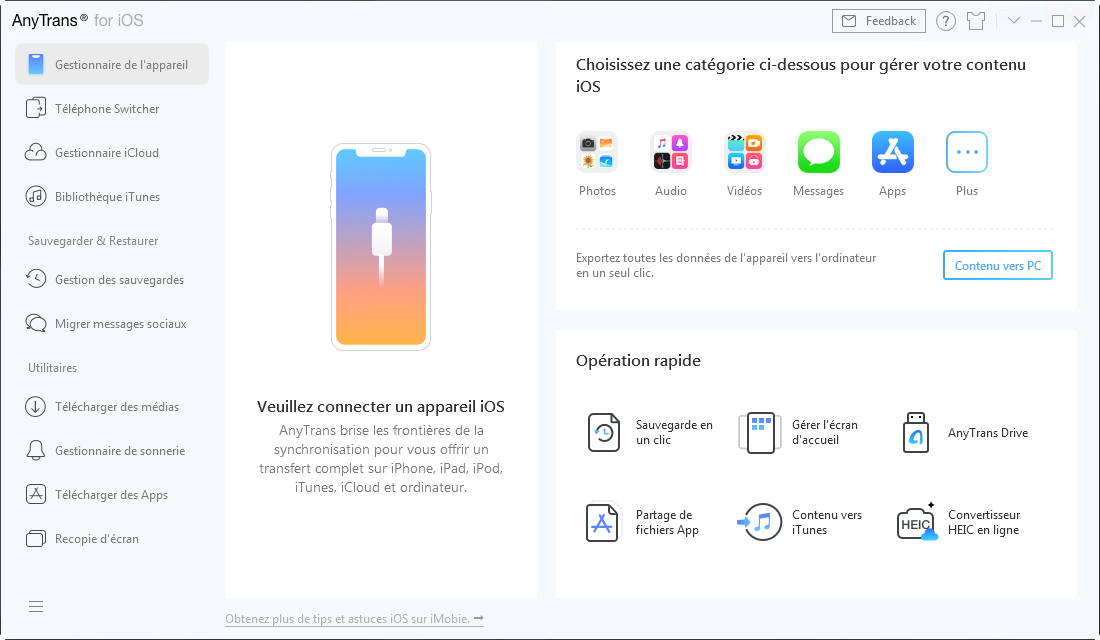
Une fois que votre appareil iOS est reconnu, l'interface ci-dessous s'affichera.
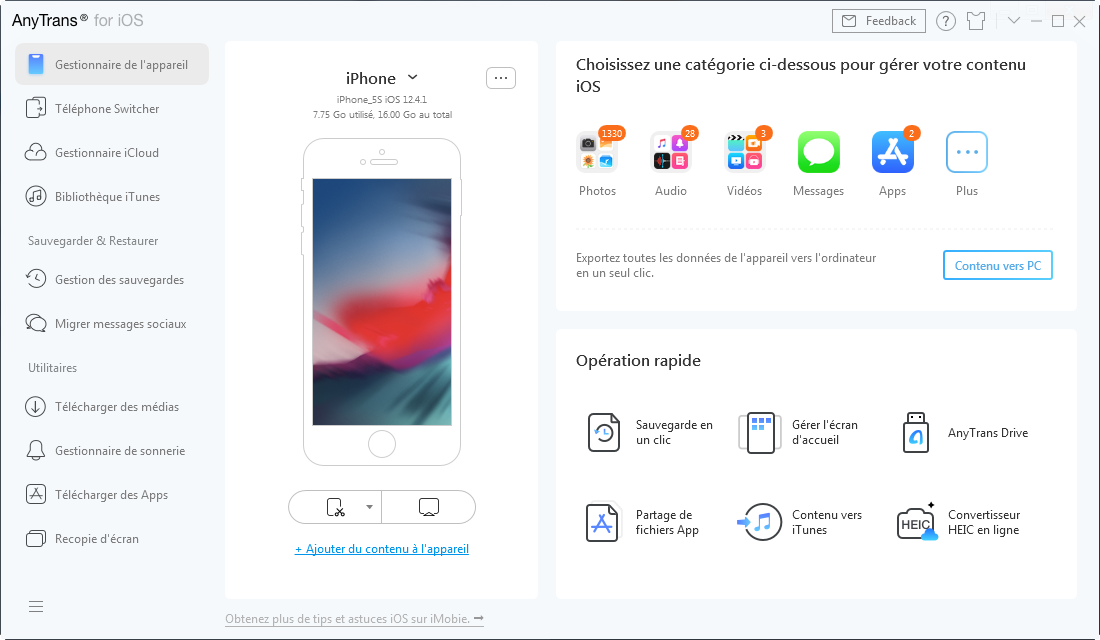
Si AnyTrans ne reconnaît pas votre appareil iOS, vous pouvez essayer les étapes de dépannage pour résoudre ce problème.
Étape 2: Sélection
- Choisissez l’option
 (Plus) sur l'interface
(Plus) sur l'interface - Cliquez sur l'option Podcasts
Une fois le processus de chargement de données est terminée, vous verrez l'option Podcasts. Le nombre de podcasts s'affichera en haute à droite de l'icône Podcasts. Si l'icône est vide, ce signifie qu'il n'y a pas de podcasts dans cet appareil iOS.
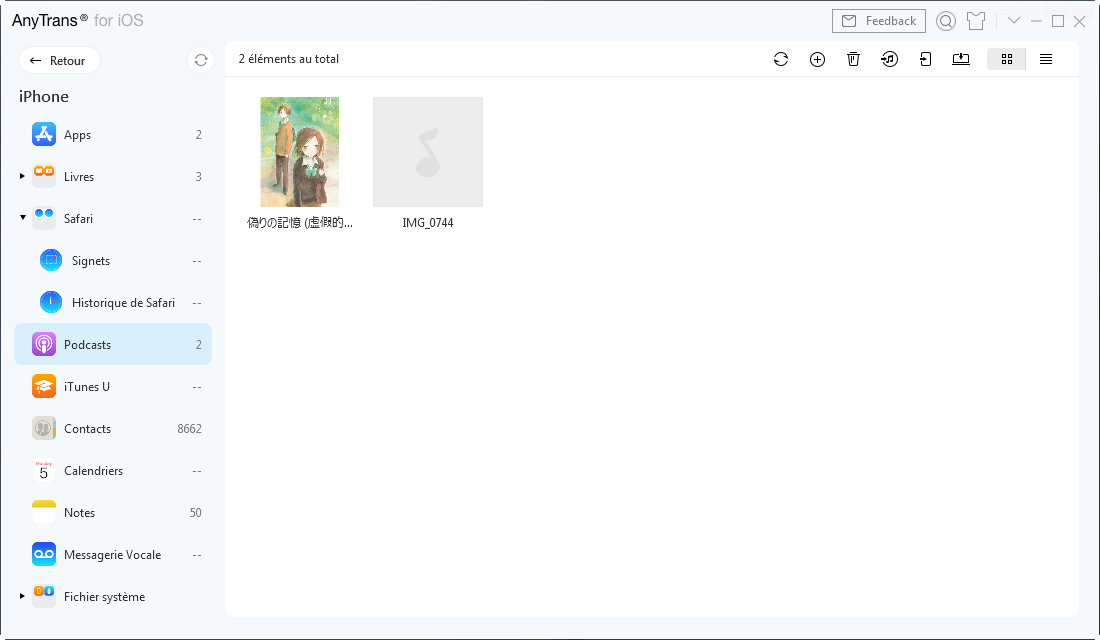
Étape 3: Transfert
- Choisissez des musiques que vous souhaitez transférer
- Cliquez sur le bouton
 (Vers l'ordinateur)
(Vers l'ordinateur) - Sélectionnez le chemin d'enregistrement sur l'ordinateur
Outre le transfert de podcasts vers l'ordinateur, vous pouvez également transférer des podcasts entre les deux appareils iOS en cliquant sur le bouton ![]() . Pour mettre des podcasts sur l'appareil iOS depuis l'ordinateur, vous pouvez cliquer sur le bouton
. Pour mettre des podcasts sur l'appareil iOS depuis l'ordinateur, vous pouvez cliquer sur le bouton ![]() . En cliquant sur le bouton
. En cliquant sur le bouton ![]() , vous pouvez transférer des podcasts de l'appareil vers iTunes. Et si vous voulez supprimer des podcasts indésirables, veuillez cliquer sur le bouton
, vous pouvez transférer des podcasts de l'appareil vers iTunes. Et si vous voulez supprimer des podcasts indésirables, veuillez cliquer sur le bouton ![]() . Si AnyTrans ne charge pas vos podcasts correctement, veuillez rafraîchir la page en cliquant sur le bouton
. Si AnyTrans ne charge pas vos podcasts correctement, veuillez rafraîchir la page en cliquant sur le bouton ![]() .
.
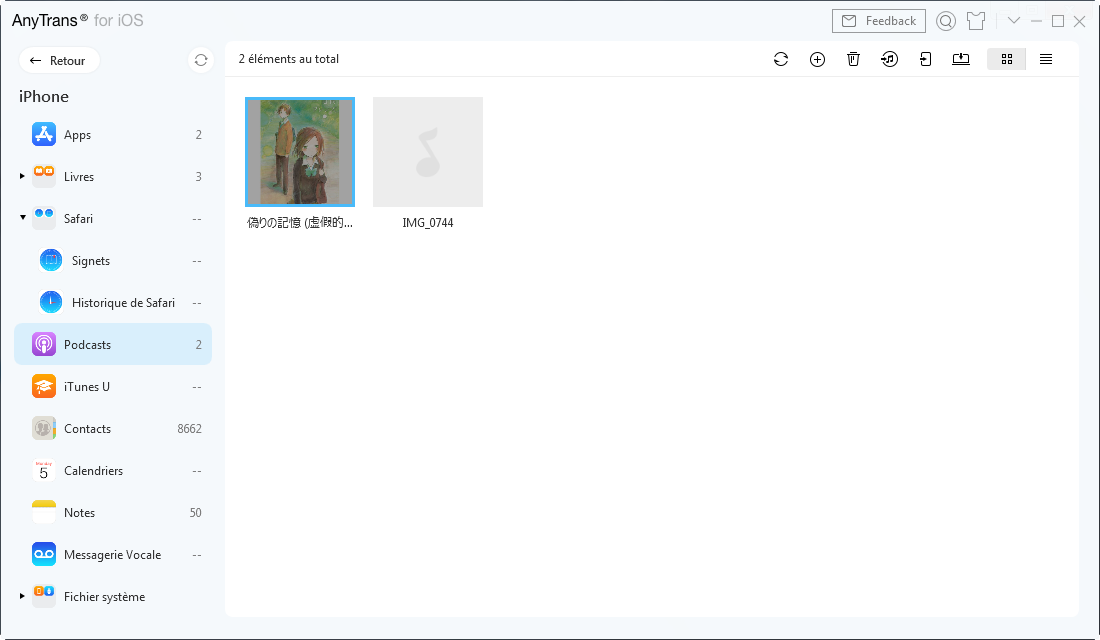
Si vous voulez sélectivement choisir vos podcasts souhaités, cliquez-les en appuyant sur la touche Maj (pour Mac) ou la touche Ctrl (pour Windows) pour le faire.
Une fois que le processus de transfert est terminé, vous verrez la page complète. Pour localiser des podcasts exportés sur l'ordinateur, cliquez sur "Afficher les fichiers". Pour revenir à la page précédente, cliquez sur le bouton "Transférer plus de fichiers".